- Javaの環境構築方法を知りたい
- JavaのVSCodeでエラーが出る方
今回は、お仕事の都合でVSCodeでJavaの環境構築を行ったため、環境構築の方法を画像付きで分かりやすく解説します。
最新の記事が少なく、環境構築に手間取ったのでこの記事を参考にして頂けるとエラーなくスムーズ環境構築がいくかなと思います。
環境構築手順
- JDKのインストール
- VSCodeの設定
- 実行してみる
JDKのインストール
まずは、JDKのインストールから行っていきます。
JDKとは、簡単にいうとJavaアプリケーションを実行するために必要な開発ツールです。
JDKをインストールするとJavaを用いたアプリケーションの作成や作成したアプリケーションの実行まで行うことができます。
それでは下記のリンクからインストーラーをダウンロードしていきます。
macOSが選択されていることを確認して、「x64 DMG Installer」のリンクを選択。
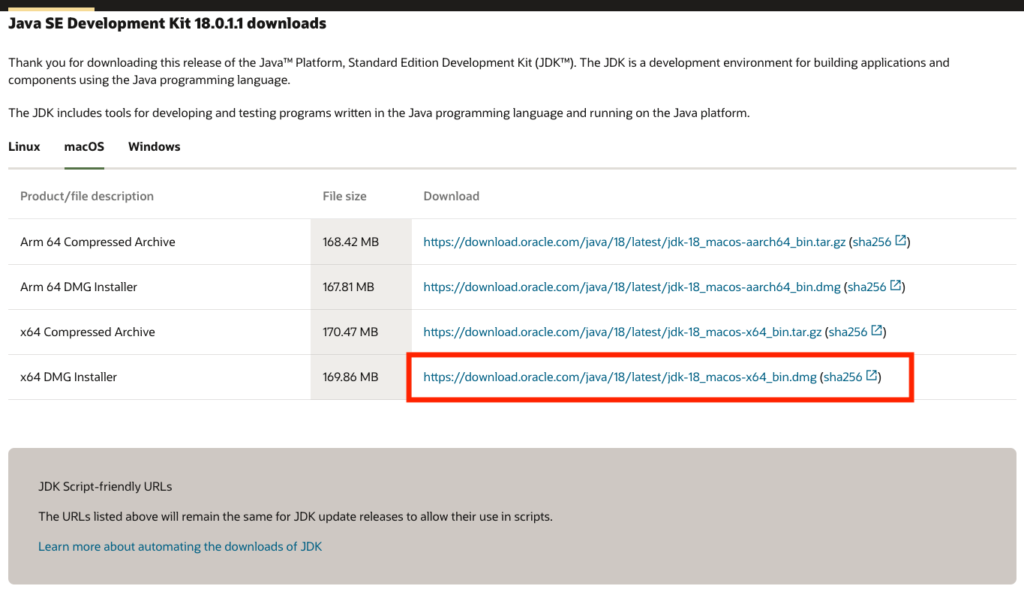
すると、ダウンロードされるのでダウンロードしたものを開いてみましょう。
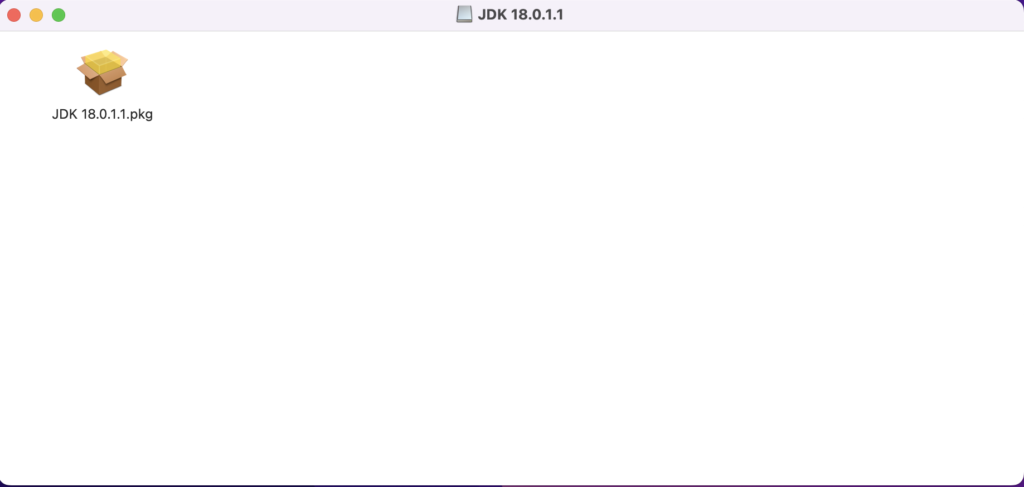
インストーラーを起動させ、「続ける」を選択。
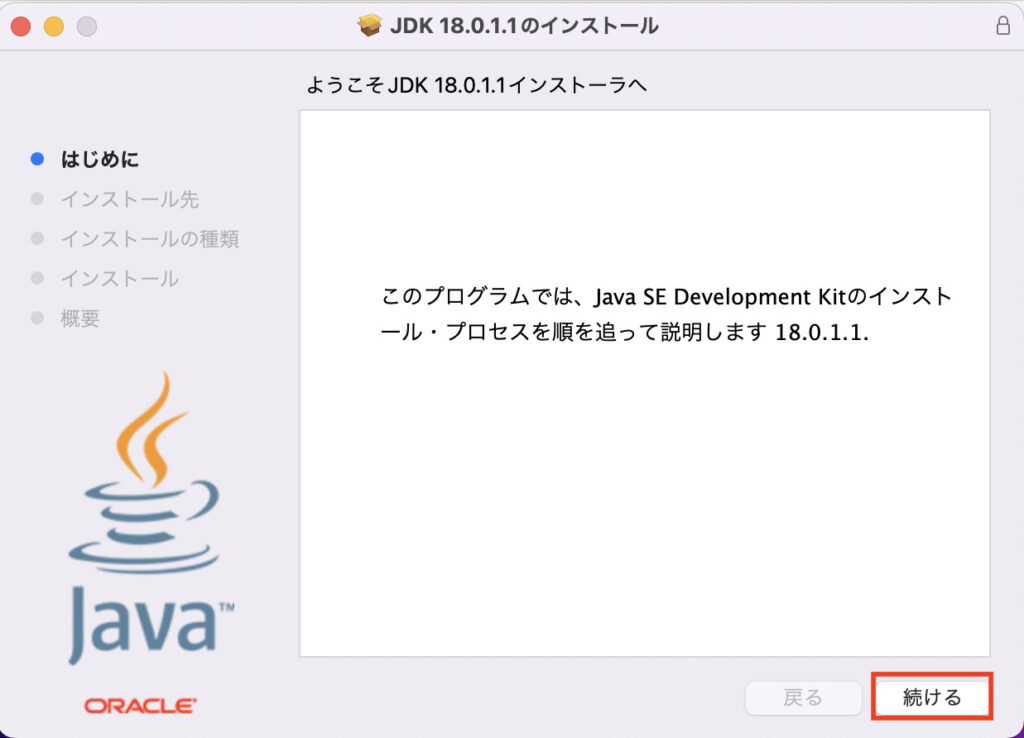
インストールを選択。
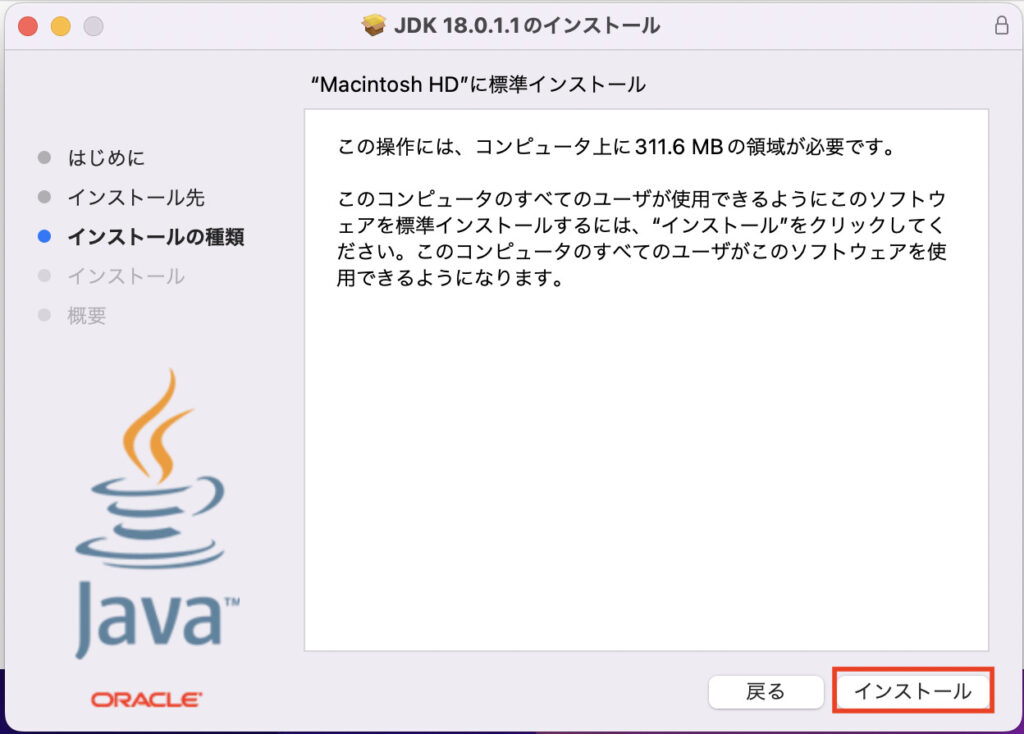
インストールが完了できたらこのような画面が表示されるはずです。
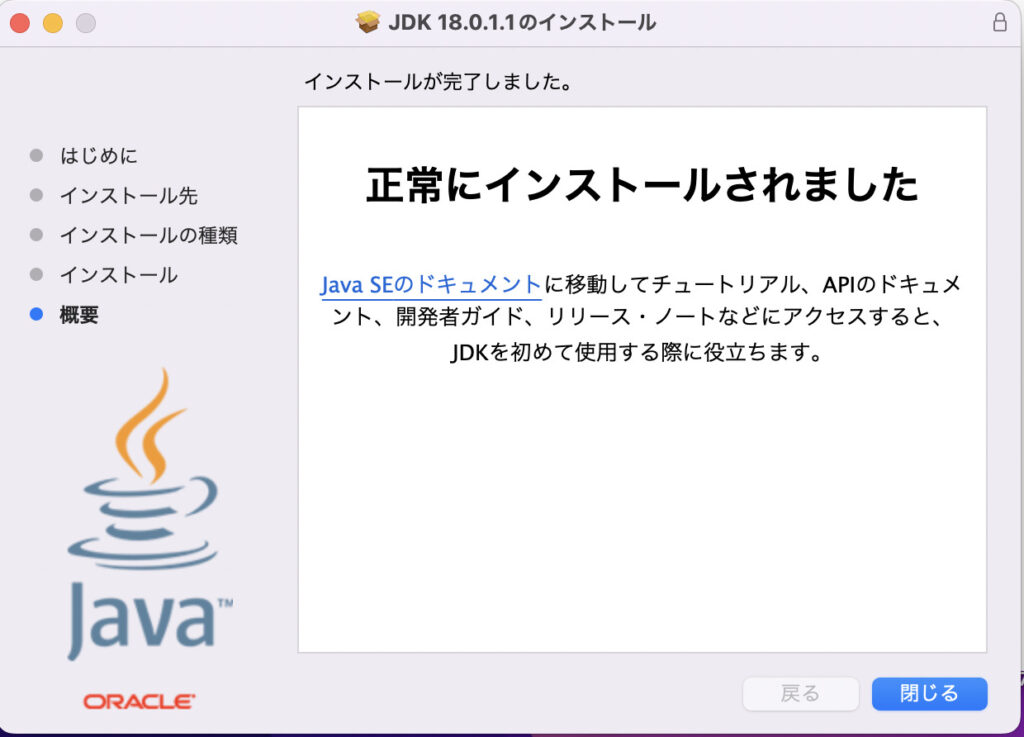
VSCodeの設定
次にVSCodeの設定を行います。
VSCodeのインストールがまだという方は、VSCodeインストール先ここからインストールして下さい。
下記の手順に従って「Java Extension Pack」をインストールしてください。
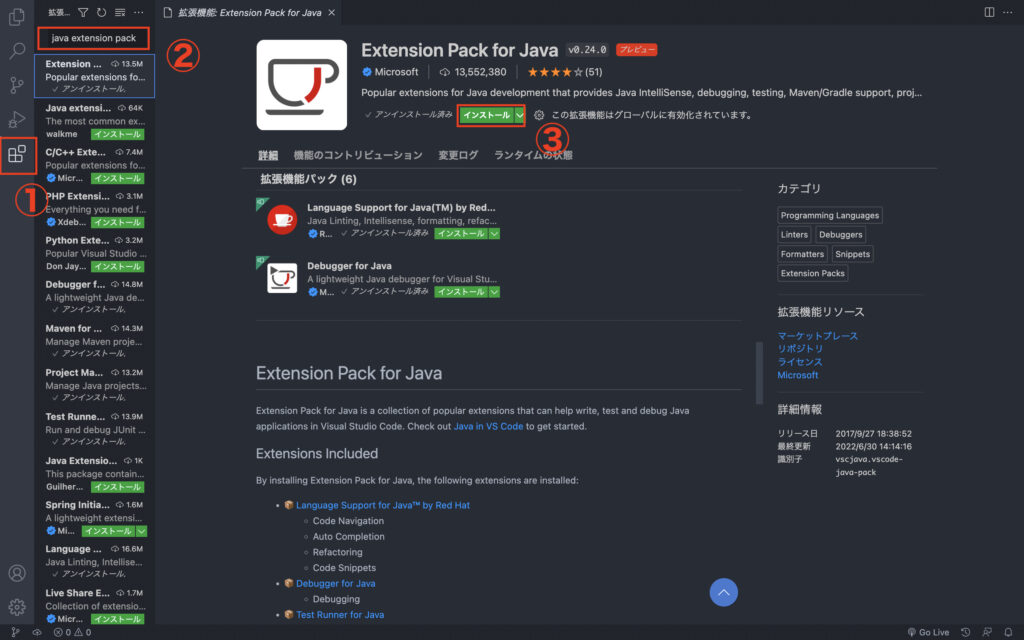
これでJavaの環境構築は完了になります。
実行してみる
Javaの環境構築が完了したので、下記のような流れでファイルを作成し実行してみましょう。
①新規フォルダをデスクトップに作成
②VSCodeからフォルダを開く
③ファイル名『Main.java』で新規作成
④ソースコードの実行
新規フォルダをデスクトップに作成しましょう。
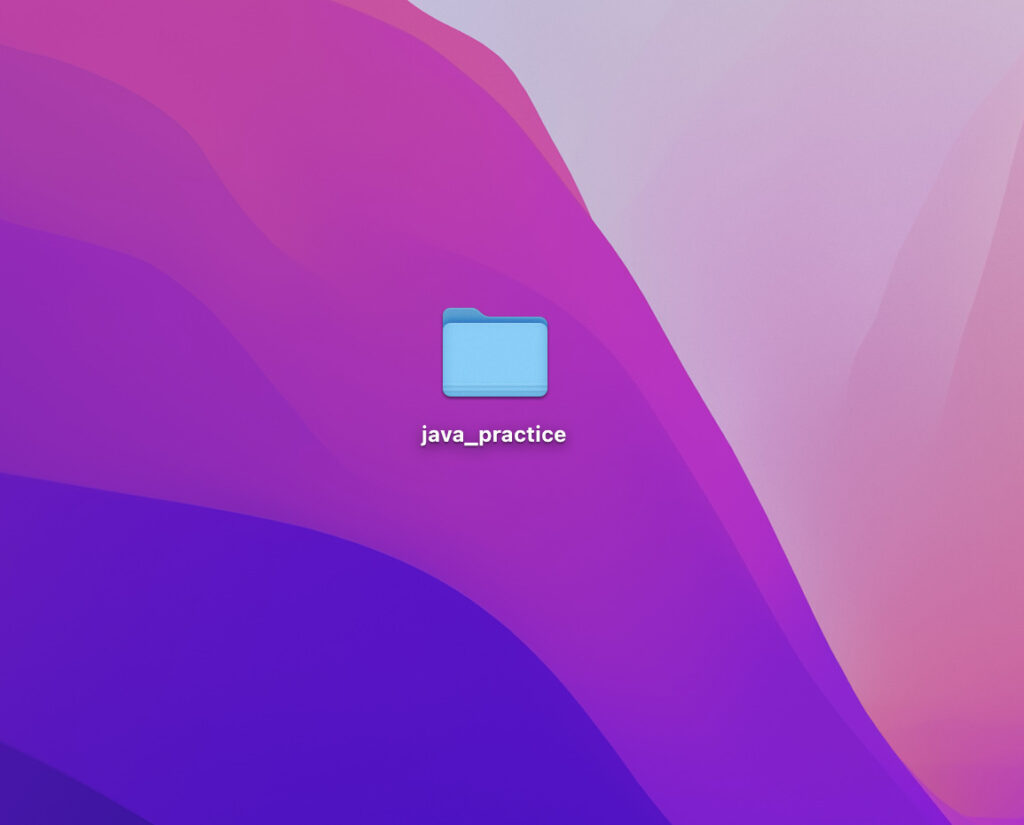
VSCodeを起動させ、先ほどのフォルダを開いて下さい
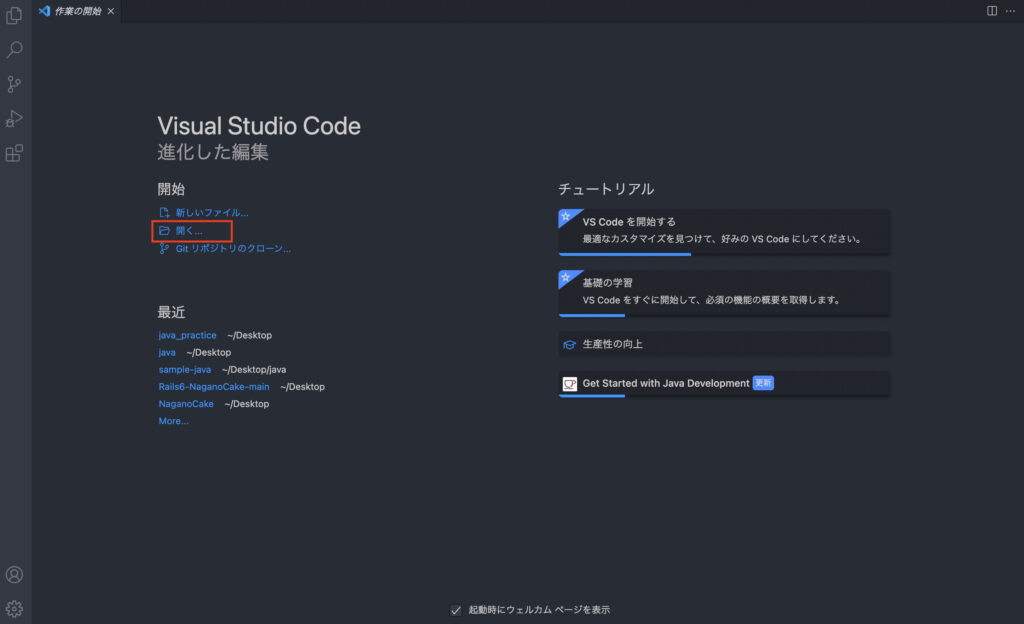
ファイルを新規で作成してください
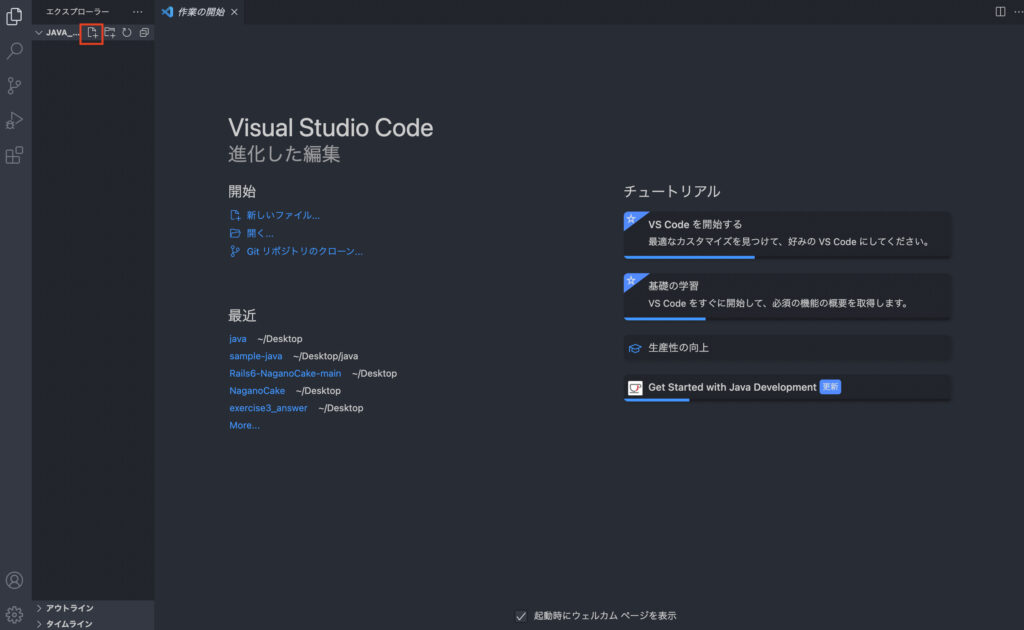
ファイル名は『Main.java』
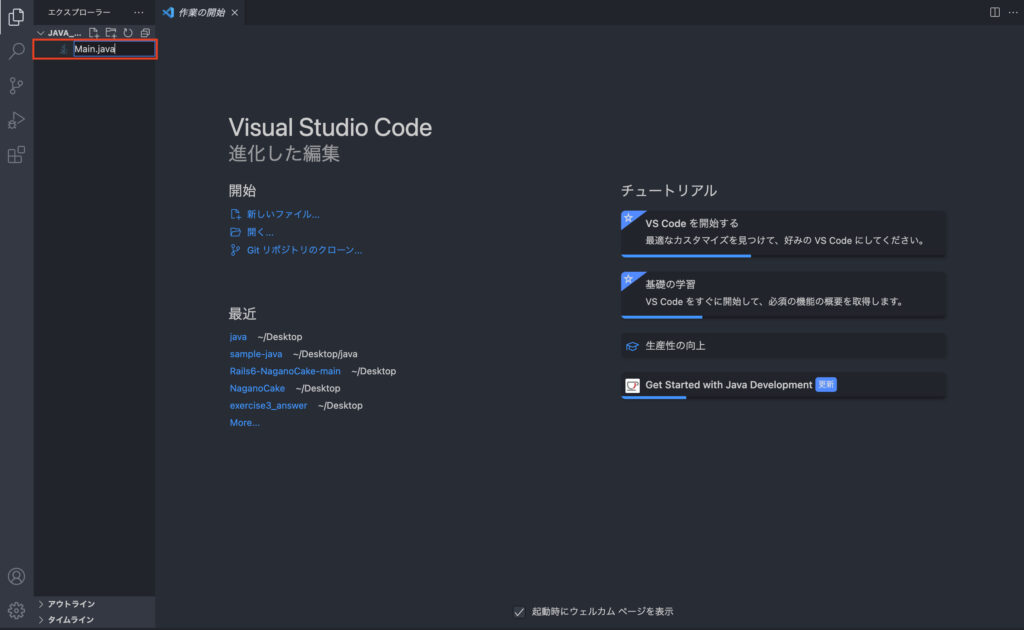
下記のソースコードをコピーしてファイルに貼り付けましょう。
class Main {
public static void main(String[] args) {
String msg = "HelloWorld!";
System.out.println(msg);
}
}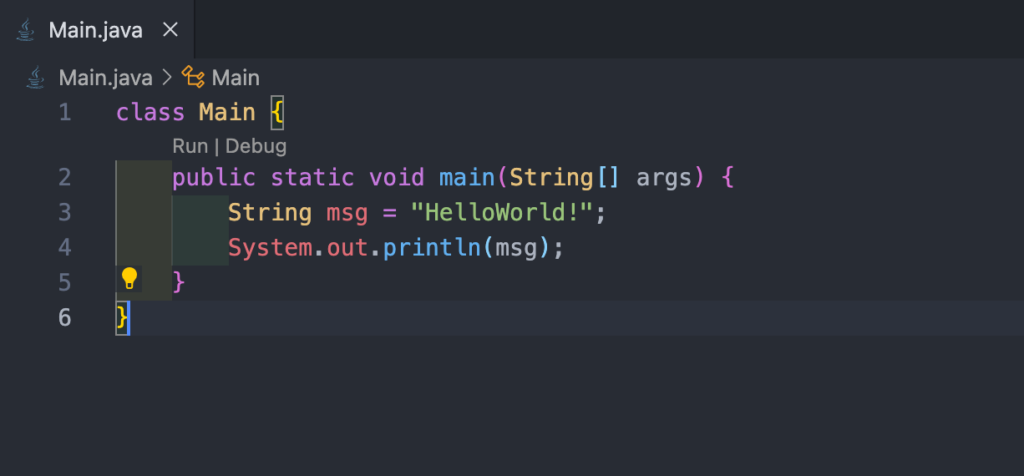
右上のビルドボタンから実行を行い、『HelloWorld!』の表示が確認できたら終了です。
お疲れ様でした。Javaの学習頑張って下さい。










